Recuperar fotos y archivos borrados en Android sin root - 2015
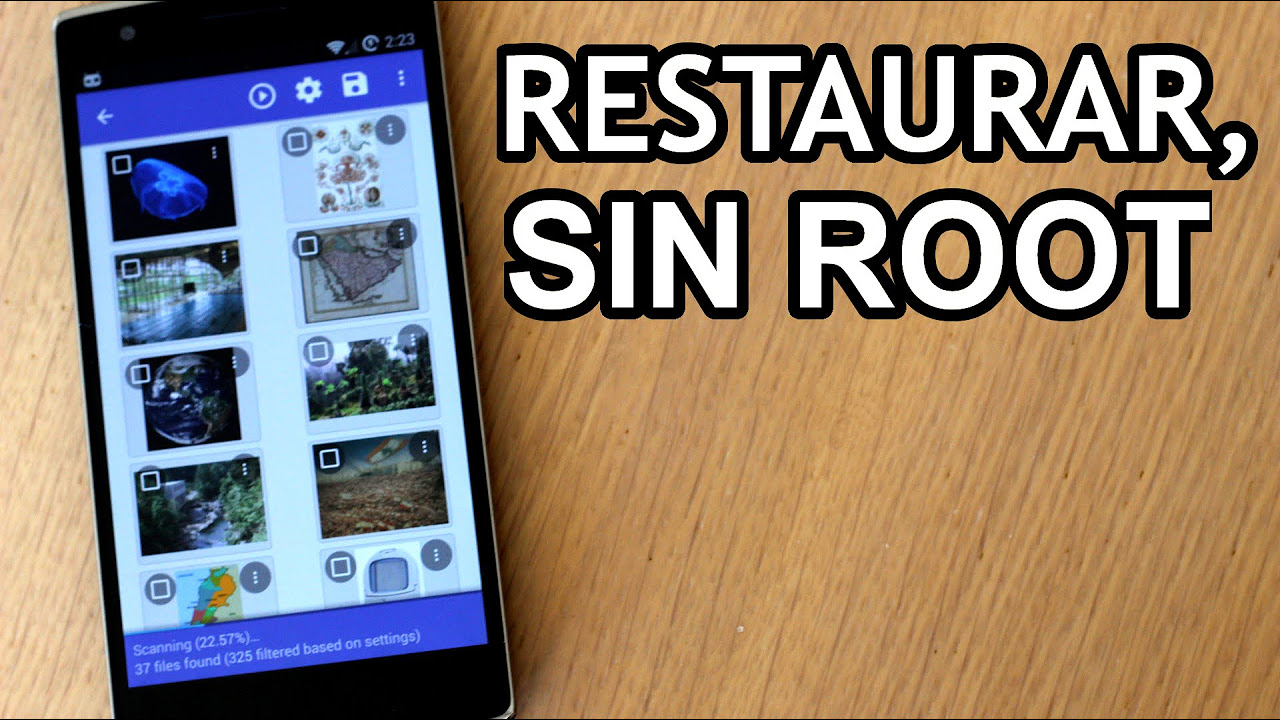
y androides cómo estáis bienvenidos a un nuevo vídeo hoy te traigo un vídeo bastante bastante épico porque vas a conseguir recuperar los archivos que ya has borrado de tu sistema android tanto si tienes el dispositivo rooteado como si no lo tienes con roto ahora sí androides vamos a recuperar los archivos que ya hemos borrado anteriormente primero en el caso de que ya tenéis vuestro dispositivo rooteado para vosotros existe una magnífica aplicación que se llama disk digger gratuita en google play que una vez la instala es la brice y primero todos permitirán el acceso de superusuario como podéis imaginar entonces ahora os saldrá aquí las distintas partes de digamos la raíz de vuestra memoria le vamos a dar a data y vamos a seleccionar cuáles son los tipos de archivos que queremos recuperar por ejemplo en el caso de que queramos recuperar fotografías activamos jpg y png y le damos a ok entonces como veis aquí abajo va a empezar el escaneo del sistema es un escaneo lento porque va pasando por todas las carpetas y va buscando no las que ya hay sino las que han sido borradas lo cual es una dificultad extra pero increíblemente consigue recuperarlos como veis llevamos el 13 por ciento y ya ha recuperado 24 imágenes del sistema ok para el caso y es suficiente voy a darle a pausar y veréis que tras un 2% y ha recuperado más de 107 fotografías no he dado a parar porque si no estaría aquí como 5 minutos y recuperaría 3000 así que para el caso imaginemos que quieres recuperar esta le doy a el tic para activar la imagen ok ok ese también quiero estar para el caso y le voy a dar a guardar entonces podéis digamos enviarnos un mail con las fotografías seleccionadas o lo más interesante de lo que normalmente haréis será darle a save selected files low cali que básicamente lo que hará será devolverlos a la carpeta que vosotros queráis para simplificar por ejemplo le daremos a download ok y ya se habrán guardado los archivos muy bien androides pues ahora vamos a conseguir lo mismo pero en el otro caso si no tenéis vuestro dispositivo rooteado si no lo tenéis rooteado el proceso vas es sencillo igual pero vamos a necesitar de la colaboración de un ordenador muy bien androides pues en nuestro ordenador buscaremos en google recuva y entraremos en su web que spirit form puntocom barra recuva y le daremos a download una versión pro que realmente no hace falta y con la gratuita descargando la desde fire equipo le damos a descargar la última versión y ahora tendremos descargando pulsaremos el archivo descargado y completaremos el proceso de instalación veremos que lo podemos poner en español y le damos a siguiente siguiente instalar a continuación conectaremos nuestro móvil por el cable el micro usb al ordenador en cuestión entre las varias opciones que os pueden salir en cuanto a la manera de utilizarlo y conectarlo deberían seleccionar el que dice almacenamiento usb masivo no lo que dice como dispositivo multimedia que entonces no funcionaría tendremos que darle al almacenamiento usb masivo y aquí le damos a activar el almacenamiento usb entonces si vais a equipo os saldrá a vuestro móvil como un disco extraíble con una letra que será la del disco que le corresponde en mi caso concreto como veis es la letra g así que volvemos a recuperamos la siguiente y aquí podremos seleccionar que el tipo de archivo queremos recuperar de nuevo para el caso por ejemplo le daremos a imágenes y le daremos a siguiente entonces aquí como veréis podremos seleccionar para recuperar las imágenes desde el propio ordenador o como es el caso desde un móvil conectado al ordenador le daremos en una posición específica le daremos a buscar y encontraremos la el disco extraíble en este caso es el g así que seleccionaremos el general y le daremos a aceptar entonces le daremos a siguiente podremos activar el escaneo profundo para que no se olvide de nada y le daremos a iniciar entonces como veis aquí está empezando la búsqueda de los archivos eliminados y como veis dice que le quedan unos cinco minutitos esto suele ser lo que suele tardar porque busca en todo el sistema muy bien androides pues ya se ha completado el proceso y como veis ha tardado 4 minutos 20 segundos más o menos lo que os he dicho y encontrado las 14 imágenes que se borraron en este dispositivo estas son las que y le daremos al tick para recuperar por ejemplo las que nosotros queramos ahí está clic imaginamos que queremos recuperar estas cuatro y le damos a recuperar y aquí escogeremos el sitio por ejemplo el escritorio le damos a aceptar aceptar y aquí ya tendríamos recuperadas en la resolución original las fotografías que hemos recuperado así que hasta aquí el vídeo de hoy espero que os haya gustado y como siempre alguien darle un buen ayre para ayudar a la comunidad pro android así diciendo mientras díaz hasta la próxima androides